Assalamualaikum Wr Wb
Hallo sobat linux bagaimana kabarnya?
Pada kesempatan kali ini saya ingin berbagi tutorial install linux mint .
Nah buat yg ingin bermigrasi ke linux saya menyarankan menggunakan linux mint dengan alasan paket - paket yg terdapat di linux mint sudah sangat lengkap dan juga kemudahan dalam penggunaanya serta memiliki berbagai macam desktop environment yg sangat user friendly. Untuk lebih detail tentang linux mint bisa melihat website resmi nya di https://www.linuxmint.com/
Sebelum melakukan installasi silahkan perhatikan hal-hal berikut ini :
Persyaratan sistem:
- RAM 512MB (disarankan 1GB untuk penggunaan yang nyaman).
- 9GB ruang disk (direkomendasikan 20GB).
- Resolusi 1024 × 768 (pada resolusi yang lebih rendah, tekan ALT untuk menyeret jendela dengan mouse jika tidak muat di layar).
Catatan:
- ISO 64 bit bisa boot dengan BIOS atau UEFI.
- ISO 32-bit hanya bisa boot dengan BIOS.
- ISO 64 bit direkomendasikan untuk semua komputer modern (Hampir semua komputer yang terjual dalam 10 tahun terakhir dilengkapi dengan prosesor 64-bit).
Berikut ini tutorial untuk install linux mint :
1. Siapkan flashdisk / kaset DVD sebagai media installasi dan iso linux mint
2. Buat flashdisk / kaset DVD menjadi bootable (bisa menggunakan Unetbootin, YUMI, Rufus, atau yg lainnya)
3. Siapkan partisi kosong untuk linux mint
4. Setelah itu ubah boot priority ke flashdisk / kaset DVD tadi
5. Jika sudah masuk ke linux mint nya --> kita install dengan klik 2x pada icon berbentuk kaset yg bertuliskan install linux mint pada desktop.
6. Akan muncul menu pemilihan bahasa -> pilih bahasa untuk OS nya
7. Nah akan muncul tampilan seperti berikut ini
untuk mendapat hasil yg terbaik :
- terhubung ke power source / di charge
- terhubung ke internet ( optional ) apabila tidak terhubung ke internet, juga diperbolehkan
8. Pilih tipe installasi --> jika ingin mengatur sendiri kita pilih opsi something else
9. kemudian akan muncul tabel partisi seperti ini, kita klik pada partisi yg sudah kita siapkan sebelumnya --> kemudian klik change
10. Atur seperti berikut :
Use as --> Ext4 journaling file system
ceklis pada bagian format this partition
mount point nya jangan lupa di isi dengan tanda /
Apa itu swap?
Swap adalah ruang khusus / penyimpanan khusus yg di ambil dari hardisk yang digunakan sebagai memori tambahan untuk mengurangi beban yang ditanggung oleh RAM.
aturan/ketentuan swap :
swap itu berukuran 2x ukuran RAM, misalnya laptop anda mempunyai RAM 1GB maka kita beri swap nya 2GB, bila RAM nya 2GB maka swap nya kita beri 4GB.
12. Bila sudah selesai menambahkan partisi dan swap --> kita klik install now
13.Akan muncul dialog peringatan bahwa sistem akan memformat partisi yg sudah kita siapkan tadi --> Continue
14. Langkah selanjutnya tentukan lokasi dan susunan papan ketik
16. Kemudian kita Isi nama, nama komputer, username, dan password
17. Proses installasi akan berjalan --> tunggu proses installasi sampai selesai
18. Jika sudah selesai maka akan muncul pop up yg memberi tahukan bahwa installasi sudah selesai --> kita klik restart now
19. Selamat kamu berhasil menginstall linux mint
Sekian info dari saya semoga bermanfaat
Wassalamualaikum Wr Wb.
Sumber : Dokumentasi Pribadi
Rabu, 18 Mei 2016
Howto
Linux
Linux Mint
Tutorial




















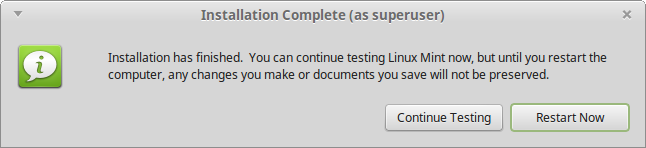
0 Response to Tutorial Install Linux Mint
Posting Komentar